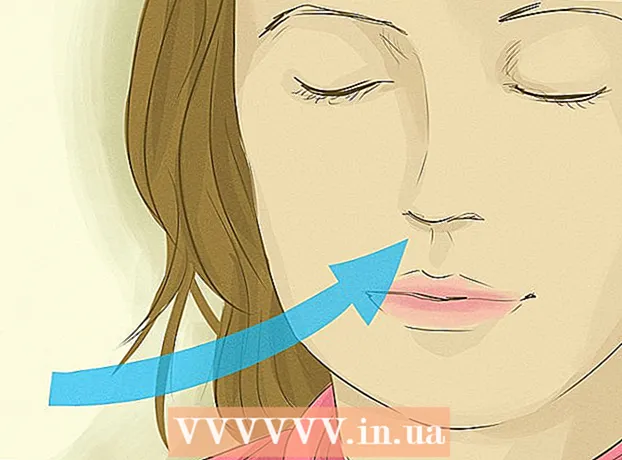Forfatter:
Mark Sanchez
Oprettelsesdato:
2 Januar 2021
Opdateringsdato:
2 Juli 2024
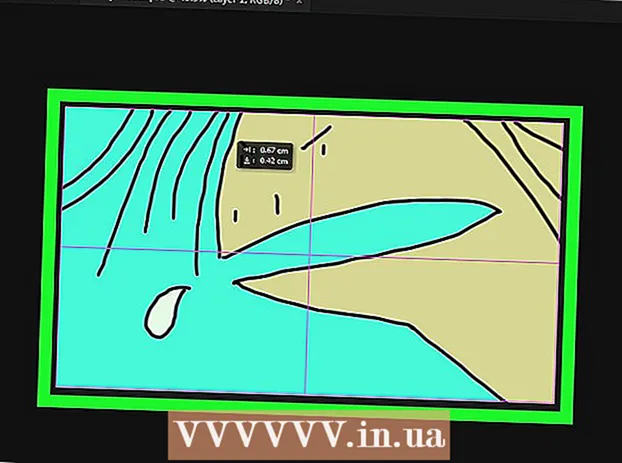
Indhold
Denne artikel viser dig, hvordan du centrerer et objekt i Photoshop på en Windows- eller Mac OS X -computer.
Trin
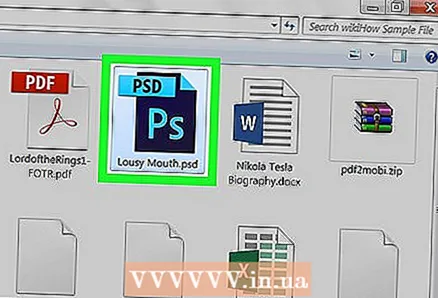 1 Åbn billedet i Photoshop. Billedet skal have mindst ét objekt (f.eks. Tekst), der kan centreres.
1 Åbn billedet i Photoshop. Billedet skal have mindst ét objekt (f.eks. Tekst), der kan centreres. 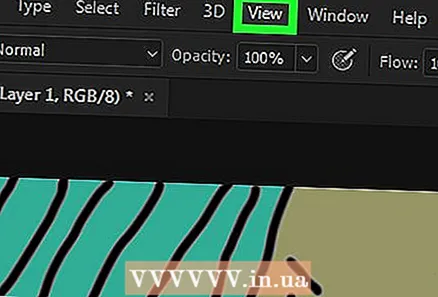 2 Klik på Udsigt. Det er tæt på toppen af vinduet. En menu åbnes.
2 Klik på Udsigt. Det er tæt på toppen af vinduet. En menu åbnes. 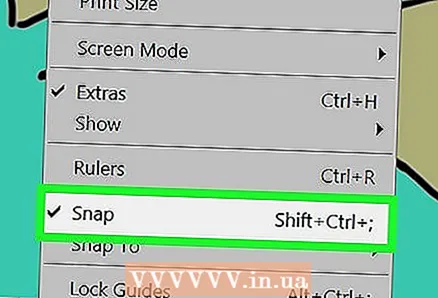 3 Klik på Bindende. Denne indstilling er i menuen. Der vises et afkrydsningsfelt til venstre for indstillingen Snapping, hvilket betyder, at indstillingen Snapping er aktiveret.
3 Klik på Bindende. Denne indstilling er i menuen. Der vises et afkrydsningsfelt til venstre for indstillingen Snapping, hvilket betyder, at indstillingen Snapping er aktiveret. - Hvis denne indstilling allerede er markeret, aktiveres den.
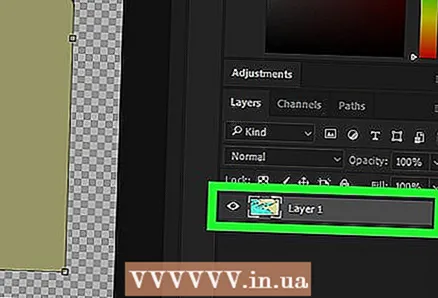 4 Vælg det lag, der skal centreres. Klik på det lag, du vil centrere, i panelet Lag. Laget vises i hovedvinduet.
4 Vælg det lag, der skal centreres. Klik på det lag, du vil centrere, i panelet Lag. Laget vises i hovedvinduet.  5 Træk laget til midten af vinduet. Laget skal placeres så tæt på midten af vinduet som muligt.
5 Træk laget til midten af vinduet. Laget skal placeres så tæt på midten af vinduet som muligt. 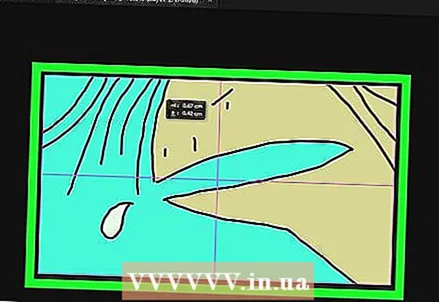 6 Slip museknappen. Objektet klikkes på midten af billedet.
6 Slip museknappen. Objektet klikkes på midten af billedet.
Tips
- Du kan placere nogle objekter i midten (f.eks. Tekst) sådan her: klik Ctrl+EN (eller ⌘ Kommando+EN på en Mac) for at vælge alt i Photoshop -vinduet, og klik derefter på Juster lodret (øverst i vinduet) og Juster vandret (øverst i vinduet).
Advarsler
- Hvis du vil centrere teksten, skal du sørge for, at der ikke er mellemrum før og efter teksten, ellers vil centreringen være forkert.